SSDのコピーを作成する場合は、
元のSSDより大きな物をご用意くださいって、
これほんまなん?
半分本当です!
皆様こんにちは、パソコン大好きがちゃこさんです。
ストレージのコピー作成機に、「SSDをコピーする際は元のSSDより大きいサイズを用意してね」って書いてあるけど、同容量は無理なん!?
と思いませんか?
これは、コピー機のメーカーが推奨するものなので、厳密に言えば、同容量「以上」なら出来ます。
おそらく、ストレージによっては1TBと書いてあっても、容量が1TB以下の場合がありますので、メーカーはそれを恐れて「~よりも大きいサイズ」と記載しているのでしょう。
私の中で不明確だったので、というかその辺りの情報が少なかったので今回の換装で身を削って検証してみました。
今回実験的に、コピー機を使った同容量のストレージのコピーをやってみて成功しましたので、その事を記事にまとめます。
というわけで今回の記事は「コピー機を使ったSSDのコピー・クローンは同容量でも出来ます!でもね・・・」を紹介します。
この記事を読むと、「これなら同容量でもコピー出来るんやな?よっしゃやったろ!」となれると思います。
では、レディゴッ!!
目次
SSD HDDのコピー・クローンは同容量でも出来るのか? 出来ます!でも物によります!

この記事では、
- 2秒で読めるストレージとは何ぞや?
- ストレージのクローン作成とは
- クローン作成方法は2つ
- 同容量ストレージコピーの注意点(重要)
- 同容量コピーに使った機材と状況
の5点を紹介します。
2秒で読めるストレージとは何ぞや
HDDやSSDの事です。
詳しくはこちらに
ストレージのクローン作成とは
SSDやHDDを換装する際に、元々使っていたストレージをそのまんまコピーすること、これがクローン作成です。
クローン作成の利点としては、デスクトップやファイル構成をそのまま丸々コピーできます。
なので、クローンした新しいストレージを挿し変えるだけで、今までのパソコンの使用感そのままに、ストレスなく使用する事が出来ます。
つまり、OSのインストールやソフトを入れなおしたりの手間が丸々無くなる凄いやつって事ですね。
クローン作成方法
クローンを作成する方法は大きく2つ
- ストレージコピー機(デュプリケーター)を使う←今回検証した方法
- ストレージを外付けしてコピー作成ソフトを使う
コピー機を使う場合は、ストレージを挿す穴が二つ空いているので、そこに古いストレージと新しいストレージを挿してコピーボタンを押すだけなので簡単です。
一方コピー作成ソフトを使う場合は、新しいストレージとパソコンをケーブルで接続し、その後コピー作成ソフトで設定してクローンを作成します。
どちらもメリットとデメリットがありますので、その辺りは別の記事で紹介します。
私は今回コピー機を使って同容量のクローンを作成しました。
同容量のストレージでクローンを作成したい理由
コピー機の説明書には、「必ず元のストレージより多い容量の物をご用意ください」と書いてあります。
しかし、多くのパソコンは最初から既に1TBのHDDなりSSDを搭載しちゃってるんですよ。
でもですよ?1TBの次の選択肢って2TBじゃないですか?
私はただ、HDDをSSDに換装したいだけなのに!
2TBも望んでないのに!
っていうか2TBのSSDって超高いじゃないですか!!
なので同容量のストレージでクローンが作成できるかどうかがとっても大事になってくるんです。
コスト的な意味で!
同容量のストレージでクローンを作成する時の注意点3つ
- 前提として重要なファイルのバックアップは取りましょう
- ストレージの容量が超重要
- コピー機の信頼性も大事
さて、冒頭でもお話しましたが、同容量のストレージでクローンを作成する場合は注意が必要です。
それは
- 元のストレージの「同容量以上」の新しいストレージが必要である
ということです。
で、ここからが狂おしいほど重要な注意点なのですが、
ストレージのパッケージに「1TB」と書いてあっても、実際には「999GB」だったりする事があります。
なので、ストレージの選択がとても重要になってくるのです。
元のHDDが1TBだったとして、新しいSSDが999GBだったらデュプリケーターを使用したコピーや、一般的なコピーソフトの使用が出来ません。
(中には大容量→小容量が可能な物もあります)
なので、
- せっかく新しいSSD買ったのにコピーでけへんやんけ!
- OSインストールしなおして1からツールいれなあかんやんけ!
- めんっどくっさぁ!
ってなります。
なので新しいストレージの厳密な容量はとても重要です。
もう1つ注意点として、コピー機の信頼性も重要になってきます。
極端に安い怪しいコピー機を使って、新しいSSDが壊れた!ならまだしも、元のHDDも動かなくなった!ってなったらパソコン使えなくなっちゃいます。
目も当てられません。
選び方は、高評価レビューの数はあまり参考になりませんので、具体的な使用感や困った事が書かれているレビューを参考にして購入すると良いと思います。
今回の同容量コピーに使った機材
で、今回、コピー機を使った同容量ストレージのクローン作成に成功したので、使用した機材を紹介しておきます。
コピー機(デュプリケーター)
Logitec LGB-2BDPU3ES
パソコン周辺機器で有名なロジテック(エレコム)のデュプリケーターですので、信頼してます。(主観)
エラースキップ機能搭載で、12TBの大容量ストレージ対応にも関わらず、大変安いというExcellentなやつ。
内蔵ストレージを外付け化出来る機能もついていて、USB3.0接続なので高速読み書きがSoGood。
今回使ってみましたが、問題なく機能して感謝しかない。
ただ、説明書がわかりにくい所が難点ですので、以下で説明書の補完をしておきます。
具体的なわかりにくい点は、クローン開始時のボタンを押すタイミングと、クローン後にどのタイミングで抜いていいのかです。
クローン開始時は長押しすると青ランプが点灯するので、点灯したら点灯してる間にもう一度クローンボタンを押してください。
抜くタイミングですが、100%青ランプが点灯して、HDDなら回転が止まったら抜いてOKです。
SSDの場合は100%ランプ点灯して1分くらい待ってから抜いた方が安心です。(100%青ランプ「点滅」じゃないですよ?「点灯」ですからね!)
1TBのクローン作成で大体3時間くらいかかりました。
クローン作成では速い方だと思います。
元々使ってた1TB HDD
Seagate Barracuda 2.5インチ 1TB HDD
4年間元気に動いてくれていて、まだまだ現役でしたが、持ち主がSSDの魔力に取り付かれているので、今回換装される事になったかわいそうなやつ。
シーゲートの耐久性はあんまりというイメージでしたが、やるじゃん!といった印象を受けました。
5400rpmで速度もそこそこのいいやつ。
あと名前が凄い、バラクーダ。
換装後は外付けHDD化されて元気に動いています。
新しい1TB SSD
CFD 1TB CSSD-S6B01TMG4VT
私はクルーシャル信者ですが、最近CFDが価格も性能も頑張っているのでこちらを選択してみました。
まぁ速いですね。
実測でRead540MB/s Write520MB/sくらい出ました。
パソコンの立ち上げ時間的には5分→30秒に短縮出来ました。
今後はクルーシャル以外にこちらも選択肢に入れようと思います。
以上になります。
今回HDDからSSDに換装して、パソコンが爆速になったので私はとても満足です!
検証も兼ねる事が出来て一石二鳥です。
この記事がデュプリケーターを使った同容量のクローン作成に迷ってる方に届けばと思います。
最後まで読んでいただいてありがとうございました。


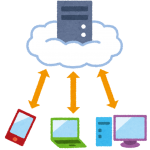




コメント